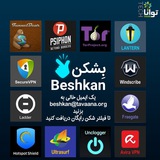راهکارهایی برای افزایش سرعت اینترنت
۱- کنترل کردن مصرف اینترنت در برنامههای پسزمینه
۲- بررسی تعداد افراد متصل به مودم
۳- استفاده از قابلیت Data Saver
۴- غیرفعال کردن آپلود خودکار تصاویر در برخی برنامهها و پیامرسانها
۵- غیرفعال کردن بروزرسانی خودکار برنامهها
۶ پاک کردن کش مرورگر و برنامهها
۷- استفاده از ابزارهای مسدود کننده تبلیغات در مرورگرها
۸- بازگردانی شبکه موبایل به تنظیمات اولیه
#اینترنت #مودم #وای_فای #آموزشی
@beshkan
۱- کنترل کردن مصرف اینترنت در برنامههای پسزمینه
۲- بررسی تعداد افراد متصل به مودم
۳- استفاده از قابلیت Data Saver
۴- غیرفعال کردن آپلود خودکار تصاویر در برخی برنامهها و پیامرسانها
۵- غیرفعال کردن بروزرسانی خودکار برنامهها
۶ پاک کردن کش مرورگر و برنامهها
۷- استفاده از ابزارهای مسدود کننده تبلیغات در مرورگرها
۸- بازگردانی شبکه موبایل به تنظیمات اولیه
#اینترنت #مودم #وای_فای #آموزشی
@beshkan
This media is not supported in your browser
VIEW IN TELEGRAM
آیا استفاده از وایفای عمومی امن است؟
"به وایفای عمومی وصل نشوید، وگرنه هکرها اطلاعات شما را سرقت میکنند!" آیا این ادعا واقعا درست است؟ چگونه میتوانید از اطلاعات خود محافظت کنید؟
(دویچهوله)
#وای_فای #امنیت_دیجیتال
@beshkan
"به وایفای عمومی وصل نشوید، وگرنه هکرها اطلاعات شما را سرقت میکنند!" آیا این ادعا واقعا درست است؟ چگونه میتوانید از اطلاعات خود محافظت کنید؟
(دویچهوله)
#وای_فای #امنیت_دیجیتال
@beshkan
This media is not supported in your browser
VIEW IN TELEGRAM
راهکارهایی برای افزایش سرعت اینترنت
۱- کنترل کردن مصرف اینترنت در برنامههای پسزمینه
۲- بررسی تعداد افراد متصل به مودم
۳- استفاده از قابلیت Data Saver
۴- غیرفعال کردن آپلود خودکار تصاویر در برخی برنامهها و پیامرسانها
۵- غیرفعال کردن بروزرسانی خودکار برنامهها
۶ پاک کردن کش مرورگر و برنامهها
۷- استفاده از ابزارهای مسدود کننده تبلیغات در مرورگرها
۸- بازگردانی شبکه موبایل به تنظیمات اولیه
#اینترنت #مودم #وای_فای #آموزشی
@beshkan
۱- کنترل کردن مصرف اینترنت در برنامههای پسزمینه
۲- بررسی تعداد افراد متصل به مودم
۳- استفاده از قابلیت Data Saver
۴- غیرفعال کردن آپلود خودکار تصاویر در برخی برنامهها و پیامرسانها
۵- غیرفعال کردن بروزرسانی خودکار برنامهها
۶ پاک کردن کش مرورگر و برنامهها
۷- استفاده از ابزارهای مسدود کننده تبلیغات در مرورگرها
۸- بازگردانی شبکه موبایل به تنظیمات اولیه
#اینترنت #مودم #وای_فای #آموزشی
@beshkan
This media is not supported in your browser
VIEW IN TELEGRAM
راهکارهایی برای افزایش سرعت اینترنت
۱- کنترل کردن مصرف اینترنت در برنامههای پسزمینه
۲- بررسی تعداد افراد متصل به مودم
۳- استفاده از قابلیت Data Saver
۴- غیرفعال کردن آپلود خودکار تصاویر در برخی برنامهها و پیامرسانها
۵- غیرفعال کردن بروزرسانی خودکار برنامهها
۶ پاک کردن کش مرورگر و برنامهها
۷- استفاده از ابزارهای مسدود کننده تبلیغات در مرورگرها
۸- بازگردانی شبکه موبایل به تنظیمات اولیه
#اینترنت #مودم #وای_فای #آموزشی
@beshkan
۱- کنترل کردن مصرف اینترنت در برنامههای پسزمینه
۲- بررسی تعداد افراد متصل به مودم
۳- استفاده از قابلیت Data Saver
۴- غیرفعال کردن آپلود خودکار تصاویر در برخی برنامهها و پیامرسانها
۵- غیرفعال کردن بروزرسانی خودکار برنامهها
۶ پاک کردن کش مرورگر و برنامهها
۷- استفاده از ابزارهای مسدود کننده تبلیغات در مرورگرها
۸- بازگردانی شبکه موبایل به تنظیمات اولیه
#اینترنت #مودم #وای_فای #آموزشی
@beshkan
در مسافرتهای نوروزی از اتصال به وایفای عمومی و رایگان خودداری کنید
اتصال اینترنتی رایگان در اماکن عمومی یکی از ترفندهای هکرها به منظور آلودهسازی گوشی تلفن همراه و دسترسی غیرمجاز به اطلاعات کاربران است.
یکی از مهمترین مقاصد مجرمان سایبری دسترسی به اطلاعات بانکی افراد به منظور برداشت غیرمجاز از حساب آنها است
هکرها میتوانند از طریق شبکههای وایفای عمومی به اطلاعات شخصی مانند رمزهای عبور، شمارههای حسابهای بانکی، و اطلاعات کارت اعتباری دسترسی پیدا کنند.
استفاده از حملات مرد میانی (Man-In-The-Middle Attack): در این نوع حمله، مهاجم بین کاربر و اتصال اینترنت قرار میگیرد و میتواند دادههای ارسالی و دریافتی را بدون اطلاع کاربر جاسوسی کند.
همچنین مهاجمان میتوانند شبکه وایفای جعلی ایجاد کنند که شبیه به یک شبکه عمومی معتبر باشد که کاربران هنگام اتصال به این شبکهها، بدون آگاهی اطلاعات خود را در معرض خطر قرار میدهند.
شبکههای وای فای عمومی میتوانند بستری برای پخش نرمافزارهای مخرب توسط هکرها باشند. این نرمافزارها میتوانند به صورت خودکار روی دستگاه شما نصب شوند.
نکته مهم:
در صورتی که مجبور به استفاده از وایفای عمومی شدید، حتما از یک ویپیان امن استفاده کنید و از ورود به حسابهای بانکی یا انجام پرداختهای آنلاین در شبکههای وای فای عمومی خودداری کنید.
#وای_فای #اینترنت
@beshkan
در مسافرتهای نوروزی از اتصال به وایفای عمومی و رایگان خودداری کنید
اتصال اینترنتی رایگان در اماکن عمومی یکی از ترفندهای هکرها به منظور آلودهسازی گوشی تلفن همراه و دسترسی غیرمجاز به اطلاعات کاربران است.
یکی از مهمترین مقاصد مجرمان سایبری دسترسی به اطلاعات بانکی افراد به منظور برداشت غیرمجاز از حساب آنها است
هکرها میتوانند از طریق شبکههای وایفای عمومی به اطلاعات شخصی مانند رمزهای عبور، شمارههای حسابهای بانکی، و اطلاعات کارت اعتباری دسترسی پیدا کنند.
استفاده از حملات مرد میانی (Man-In-The-Middle Attack): در این نوع حمله، مهاجم بین کاربر و اتصال اینترنت قرار میگیرد و میتواند دادههای ارسالی و دریافتی را بدون اطلاع کاربر جاسوسی کند.
همچنین مهاجمان میتوانند شبکه وایفای جعلی ایجاد کنند که شبیه به یک شبکه عمومی معتبر باشد که کاربران هنگام اتصال به این شبکهها، بدون آگاهی اطلاعات خود را در معرض خطر قرار میدهند.
شبکههای وای فای عمومی میتوانند بستری برای پخش نرمافزارهای مخرب توسط هکرها باشند. این نرمافزارها میتوانند به صورت خودکار روی دستگاه شما نصب شوند.
نکته مهم:
در صورتی که مجبور به استفاده از وایفای عمومی شدید، حتما از یک ویپیان امن استفاده کنید و از ورود به حسابهای بانکی یا انجام پرداختهای آنلاین در شبکههای وای فای عمومی خودداری کنید.
#وای_فای #اینترنت
@beshkan
چگونه رمز وایفای را در دستگاهمان ببینیم؟
معمولا فقط برای اولین اتصال به یک شبکه وایفای رمزعبور آن را وارد میکنیم. به همین دلیل شاید آن را به خاطر نداشته باشیم. اما اگر مثلا کسی رمزعبور وایفای را از ما بخواهد، چگونه میتوانیم بدون دسترسی به مودم، این رمزعبور را در دستگاهمان ببینیم؟ در ادامه به روش انجام این کار در ویندوز و اندروید میپردازیم.
در ویندوز برای دسترسی به رمزعبور شبکه وایفایی که به آن متصل هستید به این مسیر بروید:
Control Panel –> Network and Internet –> Network and Sharing Center
شبکه وایفای مورد نظر را انتخاب و روی آن کلیک کنید. وارد بخش Properties شوید. به قسمت Security بروید و گزینه Show characters را بزنید تا پسورد برایتان نمایش داده شود.
در دستگاههای اندرویدی که ورژن اندروید آنها ۱۰ به بالاست، به این مسیر بروید:
Settings> Connections> Wi-Fi.
در این قسمت شبکه وایفای مورد نظر را در قسمت Saved Network انتخاب کنید. سپس در صفحهای که اطلاعات شبکه را در آن میبینید، روی Share و بعد روی کد QR بزنید. اکنون پایین کد در قسمت WiFi password، میتوانید پسورد وایفای را ببینید.
وبسایت
tech.tavaana.org/fa/news/wifipswd
بات تلگرامی بشکن برای دریافت پروکسی و فیلترشکن و پاسخ به پرسشهای شما:
t.me/beshkantechbot
#آموزشی #وای_فای #مودم #اینترنت #پسورد #اندروید #ویندوز
@beshkan
معمولا فقط برای اولین اتصال به یک شبکه وایفای رمزعبور آن را وارد میکنیم. به همین دلیل شاید آن را به خاطر نداشته باشیم. اما اگر مثلا کسی رمزعبور وایفای را از ما بخواهد، چگونه میتوانیم بدون دسترسی به مودم، این رمزعبور را در دستگاهمان ببینیم؟ در ادامه به روش انجام این کار در ویندوز و اندروید میپردازیم.
در ویندوز برای دسترسی به رمزعبور شبکه وایفایی که به آن متصل هستید به این مسیر بروید:
Control Panel –> Network and Internet –> Network and Sharing Center
شبکه وایفای مورد نظر را انتخاب و روی آن کلیک کنید. وارد بخش Properties شوید. به قسمت Security بروید و گزینه Show characters را بزنید تا پسورد برایتان نمایش داده شود.
در دستگاههای اندرویدی که ورژن اندروید آنها ۱۰ به بالاست، به این مسیر بروید:
Settings> Connections> Wi-Fi.
در این قسمت شبکه وایفای مورد نظر را در قسمت Saved Network انتخاب کنید. سپس در صفحهای که اطلاعات شبکه را در آن میبینید، روی Share و بعد روی کد QR بزنید. اکنون پایین کد در قسمت WiFi password، میتوانید پسورد وایفای را ببینید.
وبسایت
tech.tavaana.org/fa/news/wifipswd
بات تلگرامی بشکن برای دریافت پروکسی و فیلترشکن و پاسخ به پرسشهای شما:
t.me/beshkantechbot
#آموزشی #وای_فای #مودم #اینترنت #پسورد #اندروید #ویندوز
@beshkan
This media is not supported in your browser
VIEW IN TELEGRAM
چرا وایفای گوشی من خودبخود روشن میشود؟
یکی از علت های مهم این مشکل، وجود ویروس و نصب برنامه های مخرب در گوشی است که باعث روشن شدن خودبخودی وایفای میشوند و بهترین راه نصب آنتی ویروس و اسکن کامل گوشی است. گاهی استفاده از VPN های ناامن هم دلیل این مشکل هستند.
همچنین توصیه میکنیم تنها از یک آنتیویروس روی دستگاه گوشی خود استفاده کنید. نصب دو آنتیویروس نه تنها باعث امنتر شدن دستگاه شما نمیشود، بلکه یکی از دلایل اختلال در سایر برنامههای گوشی نیز محسوب میشود.
#وای_فای #اینترنت #مودم #آنتی_ویروس
@beshkan
یکی از علت های مهم این مشکل، وجود ویروس و نصب برنامه های مخرب در گوشی است که باعث روشن شدن خودبخودی وایفای میشوند و بهترین راه نصب آنتی ویروس و اسکن کامل گوشی است. گاهی استفاده از VPN های ناامن هم دلیل این مشکل هستند.
همچنین توصیه میکنیم تنها از یک آنتیویروس روی دستگاه گوشی خود استفاده کنید. نصب دو آنتیویروس نه تنها باعث امنتر شدن دستگاه شما نمیشود، بلکه یکی از دلایل اختلال در سایر برنامههای گوشی نیز محسوب میشود.
#وای_فای #اینترنت #مودم #آنتی_ویروس
@beshkan
امنیت مودم در شبکه وایفای خانگی
برای تنظیمات شبکه Wi-Fi خانگی نیاز به تنظیمات درست و مناسب مودم است. در حقیقت شما از طریق تنظیمات مودم امکان امنکردن شبکه وایفای خانگی را دارید. در ادامه به نحوه تغییر نام شبکه وایفای، رمزعبور و بررسی سطح امنیت آن میپردازیم.
چگونه وارد تنظیمات مودم شویم؟
عبارت cmd را در سرچبار ویندوز جستجو کنید و Command Center را باز کنید و عبارت ipconfig را تایپ کنید و اینتر را بزنید. آدرس آی.پی، که مقابل Default Gateway میبینید، آدرس آی.پی مودم شماست.
از این دو مسیر هم میتوانید به آی.پی آدرس مودم دسترسی پیدا کنید:
ویندوز ۱۰
settings > Network & Internet > Status > View hardware and connection properties
ویندوز ۱۱
Settings > Network & internet > Advanced network settings > Hardware and connection properties.
ادامه مطلب و تصاویر آموزشی:
https://tech.tavaana.org/fa/news/RouterSec
بات تلگرامی بشکن برای دریافت پروکسی و فیلترشکن و پاسخ به پرسشهای شما:
t.me/beshkantechbot
#امنیت_دیجیتال #مودم #وای_فای #آموزشی
@beshkan
برای تنظیمات شبکه Wi-Fi خانگی نیاز به تنظیمات درست و مناسب مودم است. در حقیقت شما از طریق تنظیمات مودم امکان امنکردن شبکه وایفای خانگی را دارید. در ادامه به نحوه تغییر نام شبکه وایفای، رمزعبور و بررسی سطح امنیت آن میپردازیم.
چگونه وارد تنظیمات مودم شویم؟
عبارت cmd را در سرچبار ویندوز جستجو کنید و Command Center را باز کنید و عبارت ipconfig را تایپ کنید و اینتر را بزنید. آدرس آی.پی، که مقابل Default Gateway میبینید، آدرس آی.پی مودم شماست.
از این دو مسیر هم میتوانید به آی.پی آدرس مودم دسترسی پیدا کنید:
ویندوز ۱۰
settings > Network & Internet > Status > View hardware and connection properties
ویندوز ۱۱
Settings > Network & internet > Advanced network settings > Hardware and connection properties.
ادامه مطلب و تصاویر آموزشی:
https://tech.tavaana.org/fa/news/RouterSec
بات تلگرامی بشکن برای دریافت پروکسی و فیلترشکن و پاسخ به پرسشهای شما:
t.me/beshkantechbot
#امنیت_دیجیتال #مودم #وای_فای #آموزشی
@beshkan
This media is not supported in your browser
VIEW IN TELEGRAM
راهکارهایی برای افزایش سرعت اینترنت
۱- کنترل کردن مصرف اینترنت در برنامههای پسزمینه
۲- بررسی تعداد افراد متصل به مودم
۳- استفاده از قابلیت Data Saver
۴- غیرفعال کردن آپلود خودکار تصاویر در برخی برنامهها و پیامرسانها
۵- غیرفعال کردن بروزرسانی خودکار برنامهها
۶ پاک کردن کش مرورگر و برنامهها
۷- استفاده از ابزارهای مسدود کننده تبلیغات در مرورگرها
۸- بازگردانی شبکه موبایل به تنظیمات اولیه
#اینترنت #مودم #وای_فای #آموزشی
@beshkan
۱- کنترل کردن مصرف اینترنت در برنامههای پسزمینه
۲- بررسی تعداد افراد متصل به مودم
۳- استفاده از قابلیت Data Saver
۴- غیرفعال کردن آپلود خودکار تصاویر در برخی برنامهها و پیامرسانها
۵- غیرفعال کردن بروزرسانی خودکار برنامهها
۶ پاک کردن کش مرورگر و برنامهها
۷- استفاده از ابزارهای مسدود کننده تبلیغات در مرورگرها
۸- بازگردانی شبکه موبایل به تنظیمات اولیه
#اینترنت #مودم #وای_فای #آموزشی
@beshkan
This media is not supported in your browser
VIEW IN TELEGRAM
چگونه دسترسی دیگران را به مودم قطع کنیم؟
اینها سوالات رایجی هستند که عمدتا مهمانها و دوستان و آشنایان شما وقتی به خانهی شما میآیند از شما میپرسند. شاید شما به خاطر حجم محدود اینترنت شما تمایل نداشته باشید که از اینترنت شما استفاده کنند. غیر از این مسئله امنیت هم وجود دارد. اینکه هر کس به سادگی به مودم منزل شما وصل شود ممکن است امنیت شما را به خطر بیاندازد.
وبسایت:
https://tech.tavaana.org/digital-security/chgwnh-dstrsy-dygran-ra-bh-mwdm-qt-knym/
یوتیوب:
https://www.youtube.com/watch?v=FMcxrzqA61I
#ویدئو_آموزشی #مودم #اینترنت #وای_فای
@beshkan
اینها سوالات رایجی هستند که عمدتا مهمانها و دوستان و آشنایان شما وقتی به خانهی شما میآیند از شما میپرسند. شاید شما به خاطر حجم محدود اینترنت شما تمایل نداشته باشید که از اینترنت شما استفاده کنند. غیر از این مسئله امنیت هم وجود دارد. اینکه هر کس به سادگی به مودم منزل شما وصل شود ممکن است امنیت شما را به خطر بیاندازد.
وبسایت:
https://tech.tavaana.org/digital-security/chgwnh-dstrsy-dygran-ra-bh-mwdm-qt-knym/
یوتیوب:
https://www.youtube.com/watch?v=FMcxrzqA61I
#ویدئو_آموزشی #مودم #اینترنت #وای_فای
@beshkan
اخیراً یک آسیبپذیری بسیار خطرناک در سیستمعامل ویندوز کشف شده که به مهاجم اجازه میدهد از طریق وایفای کنترل کامل سیستم قربانیان را به دست بگیرد. برای رفع این حفره امنیتی هرچه سریعتر ویندوز 10 و ویندوز 11 خود را آپدیت کنید.
مایکروسافت به تازگی یک آپدیت امنیتی برای ویندوز منتشر کرده که تازهترین حفره امنیتی کشور شده در درایور وایفای را برطرف میکند.
این حفره امنیتی به هکرها اجازه میدهد تا کدهای مخرب را روی سیستمهای آسیبپذیر از طریق وایفای اجرا کنند.
به گفته محققان حوزه امنیت سایبری، آسیبپذیری مورد بحث تمام نسخههای جدید سیستمعامل ویندوز و ویندوز سرور را تحت تأثیر قرار داده و مهاجم با سوءاستفاده از آن دیگر نیازی به دسترسی قبلی به کامپیوتر قربانی نخواهد داشت.
یک حمله ساده با سوءاستفاده از حفره امنیتی جدید ویندوز
به گزارش Tomshardware، در حالی که مایکروسافت مدعی شده تا به این لحظه هیچ گزارش مبنی بر سوءاستفاده از حفره امنیتی فوق منتشر نشده است، آن را به عنوان یک حفره امنیتی خطرناک با پیچیدگی کم توصیف کرده است.
برای سوءاستفاده از این حفره امنیتی، مهاجم تنها باید در محدود Wi-Fi سیستم شما قرار بگیرد تا یک بسته شبکه ساخته شده ویژه را به سیستم قربانی ارسال کرده و دسترسی کاملی به آن پیدا کند.
این حمله تمام پروتکلهای احراز هویت را دور میزند، به اجازه دسترسی و حتی تعامل با کاربر نیازی نخواهد داشت. بر همین اساس، هکر میتواند بدون کوچکترین مشکلی به شکل ناشناس به یک شبکه وایفای عمومی وارد شده و تمام دستگاههای متصل به آن را هک کند. بنابراین میتوان گفت که استفاده از وای فای عمومی مانند آنچه در کافهها، هتلها، فرودگاهها و برخی نقاط دیگر ارائه میشود، ریسک بالایی به همراه دارد.
این آسیبپذیری در تمام نسخههای اصلاح نشده ویندوز 10، ویندوز 11 و ویندوز سرور از سال 2008 به بعد وجود داشته و تنها با وصله امنیتی 11 ژوئن برطرف میشود. بنابراین، به تمام کاربران سیستمعامل ویندوز توصیه میشود که هرچه سریعتر ویندوز خود را آپدیت کنند.
(شهر سختافزار)
گزارش Tomshardware
#ویندوز #باگ #وای_فای #آپدیت
@beshkan
مایکروسافت به تازگی یک آپدیت امنیتی برای ویندوز منتشر کرده که تازهترین حفره امنیتی کشور شده در درایور وایفای را برطرف میکند.
این حفره امنیتی به هکرها اجازه میدهد تا کدهای مخرب را روی سیستمهای آسیبپذیر از طریق وایفای اجرا کنند.
به گفته محققان حوزه امنیت سایبری، آسیبپذیری مورد بحث تمام نسخههای جدید سیستمعامل ویندوز و ویندوز سرور را تحت تأثیر قرار داده و مهاجم با سوءاستفاده از آن دیگر نیازی به دسترسی قبلی به کامپیوتر قربانی نخواهد داشت.
یک حمله ساده با سوءاستفاده از حفره امنیتی جدید ویندوز
به گزارش Tomshardware، در حالی که مایکروسافت مدعی شده تا به این لحظه هیچ گزارش مبنی بر سوءاستفاده از حفره امنیتی فوق منتشر نشده است، آن را به عنوان یک حفره امنیتی خطرناک با پیچیدگی کم توصیف کرده است.
برای سوءاستفاده از این حفره امنیتی، مهاجم تنها باید در محدود Wi-Fi سیستم شما قرار بگیرد تا یک بسته شبکه ساخته شده ویژه را به سیستم قربانی ارسال کرده و دسترسی کاملی به آن پیدا کند.
این حمله تمام پروتکلهای احراز هویت را دور میزند، به اجازه دسترسی و حتی تعامل با کاربر نیازی نخواهد داشت. بر همین اساس، هکر میتواند بدون کوچکترین مشکلی به شکل ناشناس به یک شبکه وایفای عمومی وارد شده و تمام دستگاههای متصل به آن را هک کند. بنابراین میتوان گفت که استفاده از وای فای عمومی مانند آنچه در کافهها، هتلها، فرودگاهها و برخی نقاط دیگر ارائه میشود، ریسک بالایی به همراه دارد.
این آسیبپذیری در تمام نسخههای اصلاح نشده ویندوز 10، ویندوز 11 و ویندوز سرور از سال 2008 به بعد وجود داشته و تنها با وصله امنیتی 11 ژوئن برطرف میشود. بنابراین، به تمام کاربران سیستمعامل ویندوز توصیه میشود که هرچه سریعتر ویندوز خود را آپدیت کنند.
(شهر سختافزار)
گزارش Tomshardware
#ویندوز #باگ #وای_فای #آپدیت
@beshkan
Media is too big
VIEW IN TELEGRAM
۸ راهکار مفید برای افزایش سرعت مودم
با انجام برخی تنظیمات در مودم خانگیتان میتوانید سرعت آن را افزایش دهید
یوتیوب:
https://www.youtube.com/watch?v=Gdhe9aK9JVw
وبسایت:
https://tech.tavaana.org/news/digital-security/8tips-modem/
بات تلگرامی بشکن برای دریافت پروکسی و فیلترشکن و پاسخ به پرسشهای شما:
t.me/beshkantechbot
#مودم #ویدئو_آموزشی #افزایش_سرعت #وای_فای
@beshkan
با انجام برخی تنظیمات در مودم خانگیتان میتوانید سرعت آن را افزایش دهید
یوتیوب:
https://www.youtube.com/watch?v=Gdhe9aK9JVw
وبسایت:
https://tech.tavaana.org/news/digital-security/8tips-modem/
بات تلگرامی بشکن برای دریافت پروکسی و فیلترشکن و پاسخ به پرسشهای شما:
t.me/beshkantechbot
#مودم #ویدئو_آموزشی #افزایش_سرعت #وای_فای
@beshkan
چرا به وایفای بدون پسورد «دوقلو شیطانی» نباید وصل شوید؟
یک مرد استرالیایی به دلیل سرقت دادههای کاربران بیخبر از همه جا با راهاندازی شبکههای وایفای جعلی در چندین مکان عمومی از جمله فرودگاهها بازداشت شده است. این فرد زمانی که یک شرکت هواپیمایی وجود شبکه وای فای مشکوکی را به مقامات اطلاع داد، دستگیر شد.
مایکل کلپسیس چندین نقطه اکسس پوینت قابل حمل راهاندازی کرده بود تا به اصطلاح شبکههای وایفای رایگان «دوقلوی شیطانی» ایجاد کند، که باعث جلب توجه و نگرانی یک شرکت هواپیمایی حین پروازها شد. پلیس فدرال استرالیا چمدانهای کلپسیس را تفتیش کرد و تعدادی از دستگاههای الکترونیکی مورد استفاده برای انجام جرایم را ضبط کرد. آنها همچنین خانه او در پالمیرا را تفتیش کردند.
به گفته پلیس فدرال استرالیا، هنگامی که افراد تلاش کردند دستگاههای خود را به شبکههای رایگان متصل کنند، به یک وبسایت جعلی هدایت میشدند که از آنها میخواست با استفاده از ایمیل یا حسابهای شبکه اجتماعی خود وارد شوند. بازرس سایبری فرماندهی غربی، کارآگاه آندریا کلمن، به مردم هشدار داد که هنگام اتصال به وایفای عمومی رایگان نباید هیچ جزئیات شخصی، مانند ورود از طریق ایمیل یا حساب شبکه اجتماعی، تقاضا شود.
کلپسیس جزئیات را ذخیره کرده و ممکن است از آنها برای دسترسی به اطلاعات بیشتر کاربران، از جمله تصاویر ذخیره شده و جزئیات بانکی استفاده کرده باشد.
حملات دوقلوی شیطانی به این صورت عمل میکنند که هکر یک نقطه دسترسی وایفای جعلی ایجاد میکند که شبکه قانونی را تقلید میکند و از همان شناسه (SSID) استفاده میکند. آنها ممکن است از دستگاههایی مانند تلفنهای هوشمند، لپتاپها یا ابزارهای تخصصی مانند Wi-Fi Pineapple برای ایجاد چنین شبکه جعلی استفاده کنند. هنگامی که کاربر به شبکه جعلی متصل میشود، مهاجم یک پرتال جعلی برای جمعآوری اطلاعات لاگین یا اطلاعات حساس دیگر مقابل او قرار می دهد.
این حملات به طرز ویژهای خطرناک هستند، زیرا بسیار دشوار قابل شناسایی بوده و از نیاز مردم برای اتصال فوری به اینترنت سوء استفادهمیکنند. بدتر اینکه بسیاری از دستگاهها به طور خودکار به شبکههای شناخته شده وصل میشوند.
برای جلوگیری از این حملات، هرگز از شبکههای وایفای عمومی بدون پسورد استفاده نکنید یا اگر مجبورید، حداقل VPN را فعال کرده و فقط از وبسایتهای HTTPS روی شبکه های وای فای بدون پسورد استفاده کنید.
منبع: شهر سختافزار
#وای_فای #هک
@beshkan
یک مرد استرالیایی به دلیل سرقت دادههای کاربران بیخبر از همه جا با راهاندازی شبکههای وایفای جعلی در چندین مکان عمومی از جمله فرودگاهها بازداشت شده است. این فرد زمانی که یک شرکت هواپیمایی وجود شبکه وای فای مشکوکی را به مقامات اطلاع داد، دستگیر شد.
مایکل کلپسیس چندین نقطه اکسس پوینت قابل حمل راهاندازی کرده بود تا به اصطلاح شبکههای وایفای رایگان «دوقلوی شیطانی» ایجاد کند، که باعث جلب توجه و نگرانی یک شرکت هواپیمایی حین پروازها شد. پلیس فدرال استرالیا چمدانهای کلپسیس را تفتیش کرد و تعدادی از دستگاههای الکترونیکی مورد استفاده برای انجام جرایم را ضبط کرد. آنها همچنین خانه او در پالمیرا را تفتیش کردند.
به گفته پلیس فدرال استرالیا، هنگامی که افراد تلاش کردند دستگاههای خود را به شبکههای رایگان متصل کنند، به یک وبسایت جعلی هدایت میشدند که از آنها میخواست با استفاده از ایمیل یا حسابهای شبکه اجتماعی خود وارد شوند. بازرس سایبری فرماندهی غربی، کارآگاه آندریا کلمن، به مردم هشدار داد که هنگام اتصال به وایفای عمومی رایگان نباید هیچ جزئیات شخصی، مانند ورود از طریق ایمیل یا حساب شبکه اجتماعی، تقاضا شود.
کلپسیس جزئیات را ذخیره کرده و ممکن است از آنها برای دسترسی به اطلاعات بیشتر کاربران، از جمله تصاویر ذخیره شده و جزئیات بانکی استفاده کرده باشد.
حملات دوقلوی شیطانی به این صورت عمل میکنند که هکر یک نقطه دسترسی وایفای جعلی ایجاد میکند که شبکه قانونی را تقلید میکند و از همان شناسه (SSID) استفاده میکند. آنها ممکن است از دستگاههایی مانند تلفنهای هوشمند، لپتاپها یا ابزارهای تخصصی مانند Wi-Fi Pineapple برای ایجاد چنین شبکه جعلی استفاده کنند. هنگامی که کاربر به شبکه جعلی متصل میشود، مهاجم یک پرتال جعلی برای جمعآوری اطلاعات لاگین یا اطلاعات حساس دیگر مقابل او قرار می دهد.
این حملات به طرز ویژهای خطرناک هستند، زیرا بسیار دشوار قابل شناسایی بوده و از نیاز مردم برای اتصال فوری به اینترنت سوء استفادهمیکنند. بدتر اینکه بسیاری از دستگاهها به طور خودکار به شبکههای شناخته شده وصل میشوند.
برای جلوگیری از این حملات، هرگز از شبکههای وایفای عمومی بدون پسورد استفاده نکنید یا اگر مجبورید، حداقل VPN را فعال کرده و فقط از وبسایتهای HTTPS روی شبکه های وای فای بدون پسورد استفاده کنید.
منبع: شهر سختافزار
#وای_فای #هک
@beshkan
چگونه رمز وایفای را در دستگاهمان ببینیم؟
معمولا فقط برای اولین اتصال به یک شبکه وایفای رمزعبور آن را وارد میکنیم. به همین دلیل شاید آن را به خاطر نداشته باشیم. اما اگر مثلا کسی رمزعبور وایفای را از ما بخواهد، چگونه میتوانیم بدون دسترسی به مودم، این رمزعبور را در دستگاهمان ببینیم؟ در ادامه به روش انجام این کار در ویندوز و اندروید میپردازیم.
در ویندوز برای دسترسی به رمزعبور شبکه وایفایی که به آن متصل هستید به این مسیر بروید:
Control Panel –> Network and Internet –> Network and Sharing Center
شبکه وایفای مورد نظر را انتخاب و روی آن کلیک کنید. وارد بخش Properties شوید. به قسمت Security بروید و گزینه Show characters را بزنید تا پسورد برایتان نمایش داده شود.
در دستگاههای اندرویدی که ورژن اندروید آنها ۱۰ به بالاست، به این مسیر بروید:
Settings> Connections> Wi-Fi.
در این قسمت شبکه وایفای مورد نظر را در قسمت Saved Network انتخاب کنید. سپس در صفحهای که اطلاعات شبکه را در آن میبینید، روی Share و بعد روی کد QR بزنید. اکنون پایین کد در قسمت WiFi password، میتوانید پسورد وایفای را ببینید.
وبسایت
tech.tavaana.org/fa/news/wifipswd
بات تلگرامی بشکن برای دریافت پروکسی و فیلترشکن و پاسخ به پرسشهای شما:
t.me/beshkantechbot
#آموزشی #وای_فای #مودم #اینترنت #پسورد #اندروید #ویندوز
@beshkan
معمولا فقط برای اولین اتصال به یک شبکه وایفای رمزعبور آن را وارد میکنیم. به همین دلیل شاید آن را به خاطر نداشته باشیم. اما اگر مثلا کسی رمزعبور وایفای را از ما بخواهد، چگونه میتوانیم بدون دسترسی به مودم، این رمزعبور را در دستگاهمان ببینیم؟ در ادامه به روش انجام این کار در ویندوز و اندروید میپردازیم.
در ویندوز برای دسترسی به رمزعبور شبکه وایفایی که به آن متصل هستید به این مسیر بروید:
Control Panel –> Network and Internet –> Network and Sharing Center
شبکه وایفای مورد نظر را انتخاب و روی آن کلیک کنید. وارد بخش Properties شوید. به قسمت Security بروید و گزینه Show characters را بزنید تا پسورد برایتان نمایش داده شود.
در دستگاههای اندرویدی که ورژن اندروید آنها ۱۰ به بالاست، به این مسیر بروید:
Settings> Connections> Wi-Fi.
در این قسمت شبکه وایفای مورد نظر را در قسمت Saved Network انتخاب کنید. سپس در صفحهای که اطلاعات شبکه را در آن میبینید، روی Share و بعد روی کد QR بزنید. اکنون پایین کد در قسمت WiFi password، میتوانید پسورد وایفای را ببینید.
وبسایت
tech.tavaana.org/fa/news/wifipswd
بات تلگرامی بشکن برای دریافت پروکسی و فیلترشکن و پاسخ به پرسشهای شما:
t.me/beshkantechbot
#آموزشی #وای_فای #مودم #اینترنت #پسورد #اندروید #ویندوز
@beshkan
This media is not supported in your browser
VIEW IN TELEGRAM
چگونه دسترسی دیگران را به مودم قطع کنیم؟
اینها سوالات رایجی هستند که عمدتا مهمانها و دوستان و آشنایان شما وقتی به خانهی شما میآیند از شما میپرسند. شاید شما به خاطر حجم محدود اینترنت شما تمایل نداشته باشید که از اینترنت شما استفاده کنند. غیر از این مسئله امنیت هم وجود دارد. اینکه هر کس به سادگی به مودم منزل شما وصل شود ممکن است امنیت شما را به خطر بیاندازد.
وبسایت:
https://tech.tavaana.org/digital-security/chgwnh-dstrsy-dygran-ra-bh-mwdm-qt-knym/
یوتیوب:
https://www.youtube.com/watch?v=FMcxrzqA61I
#ویدئو_آموزشی #مودم #اینترنت #وای_فای
@beshkan
اینها سوالات رایجی هستند که عمدتا مهمانها و دوستان و آشنایان شما وقتی به خانهی شما میآیند از شما میپرسند. شاید شما به خاطر حجم محدود اینترنت شما تمایل نداشته باشید که از اینترنت شما استفاده کنند. غیر از این مسئله امنیت هم وجود دارد. اینکه هر کس به سادگی به مودم منزل شما وصل شود ممکن است امنیت شما را به خطر بیاندازد.
وبسایت:
https://tech.tavaana.org/digital-security/chgwnh-dstrsy-dygran-ra-bh-mwdm-qt-knym/
یوتیوب:
https://www.youtube.com/watch?v=FMcxrzqA61I
#ویدئو_آموزشی #مودم #اینترنت #وای_فای
@beshkan